- Författare Abigail Brown [email protected].
- Public 2023-12-17 07:02.
- Senast ändrad 2025-01-24 12:25.
Vad att veta
- Knacka länge på ett meddelande. Tryck sedan på Mer > papperskorgen > Ta bort meddelande, eller tryck på Radera allaför att radera hela konversationen.
- Ett annat sätt att radera en konversation: Svep åt höger på konversationen och välj papperskorgen > Delete.
- Eller, från meddelandelistan, tryck och håll ned konversationen och välj Delete > Delete.
Den här artikeln förklarar hur du tar bort ett textmeddelande från appen Messages på en iPhone, iPad eller iPod touch med iOS 12 och senare. Vi visar hur man tar bort ett enstaka meddelande eller en hel konversation. Det finns inget sätt att återställa raderade texter, så se till att det är det du vill göra.
Hur man tar bort enstaka textmeddelanden på iPhone
Om du vill ta bort några enskilda meddelanden från en konversation samtidigt som du lämnar resten av meddelandena i konversationen orörda, följ dessa steg:
- Tryck Meddelanden för att öppna det.
-
Knacka på konversationen som innehåller de meddelanden du vill radera.

Image - Med konversationen öppen trycker du och håller ned meddelandet du vill radera tills menyn dyker upp. Tryck sedan på Mer.
- En cirkel visas bredvid varje enskilt meddelande.
- Knacka på cirkeln bredvid ett meddelande för att markera det meddelandet för radering. En kryssruta visas i den rutan som indikerar att den kommer att tas bort.
- Knacka på cirkeln bredvid alla meddelanden du vill radera.
- Tryck på papperskorgen.
-
Knacka på Ta bort meddelande i popup-menyn (tidigare versioner av iOS kan ha något olika alternativ i menyerna, men de är tillräckligt lika för att det borde inte vara förvirrande).

Image Eller tryck Delete All uppe till vänster om du vill radera hela konversationen. Om du ångrar dig när det gäller att ta bort textmeddelanden trycker du på Avbryt.
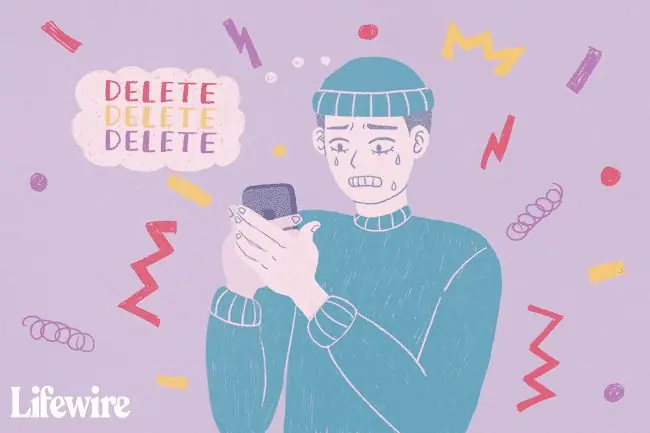
Hur man tar bort hela textmeddelandekonversationer på iPhone
Att radera en hel konversation i Messages kräver en annan uppsättning steg. Så här gör du:
- Börja med att öppna Messages.
- Om du var i en konversation när du senast använde appen, kommer du tillbaka till det. Tryck i så fall på bakåtpilen (eller knappen Messages, beroende på vilken version av iOS du kör) i det övre vänstra hörnet för att gå till listan med konversationer.
-
När du har hittat konversationen du vill ta bort sveper du från höger till vänster över den och trycker på papperskorgen. Tryck Delete för att bekräfta. Tryck på Avbryt om du ångrar dig.

Image Om du använder en aktuell iOS-version finns det ett annat alternativ: Från meddelandelistan, tryck och håll ned konversationen och välj Delete > Delete.
Vad ska man göra om raderade texter fortsätter att visas på iPhone
I vissa fall kan texter som du har tagit bort fortfarande hittas på din telefon. Det här kanske inte är en stor sak, men det kan definitivt vara ett problem om du försöker hålla viss information privat.
Om du stöter på det här problemet, eller vill veta hur du undviker det, kolla in Raderade meddelanden som fortfarande visas? Gör så här.






